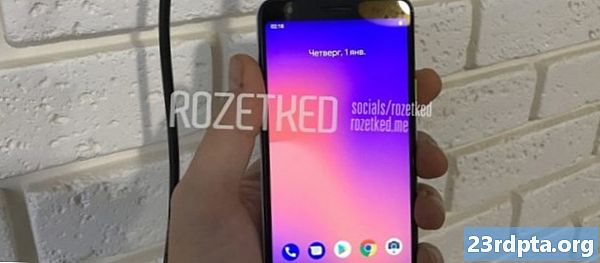Содержание
- Шаг за шагом-инструкций:
- ES File Explorer
- Шаг за шагом-инструкций:
- AppStarter
- Шаг за шагом-инструкций:
- Загрузчик
- Шаг за шагом-инструкций:
- Связанный

Установить Kodi на Firestick или Fire TV очень просто - никаких технических знаний не требуется. Есть несколько способов сделать это, три из которых вы можете проверить ниже.
Прежде чем начать, вам нужно изменить три параметра на вашем Amazon Fire TV или Amazon Fire Stick. Запустите ваше потоковое устройство, перейдите к Настройки> Устройство> Опция разработчикаи включите параметры «Отладка ADB» и «Приложения из неизвестных источников». Последний шаг должен пойти в Настройки> Приложения и отключите «Сбор данных об использовании приложения».
Шаг за шагом-инструкций:
- Запустите свой Amazon Fire TV / Stick.
- Перейти к Настройки> Устройство> Опция разработчика и включите опции «Отладка ADB» и «Приложения из неизвестных источников».
- Перейти к Настройки> Приложения и отключите «Сбор данных об использовании приложения».
Как только это будет сделано, вы можете использовать любой из трех способов ниже, чтобы установить Kodi на ваше потоковое устройство.
ES File Explorer
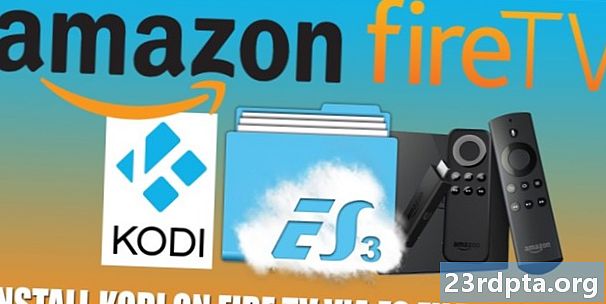
Первым шагом к установке Kodi на Firestick является посещение магазина приложений Amazon через потоковое устройство и загрузка бесплатного приложения ES File Explorer. Запустите приложение после установки, перейдите на Сервис> Менеджер загрузоки нажмите кнопку «Новый». Появится окно с просьбой ввести имя и путь. Добавьте данные, указанные ниже, и выберите «Загрузить сейчас».
- Название: Коди
- Путь: https://tinyurl.com/yceglkxx
Как только файл будет загружен, выберите «Открыть файл», затем «Установить» и подождите, пока устройство совершит свою магию. Если вы следовали инструкциям, вы успешно установили Kodi на Fire TV / Stick. Теперь голова к Настройки> Приложения> Управление установленными приложениями> Kodi запустить его.
Шаг за шагом-инструкций:
- Загрузите приложение ES File Explorer из магазина приложений Amazon.
- Запустите приложение, голова к Сервис> Менеджер загрузоки нажмите кнопку «Новый».
- Заполните поля «Имя» и «Путь» приведенной выше информацией и выберите «Загрузить сейчас».
- Выберите «Открыть файл», а затем «Установить», чтобы завершить процесс.
AppStarter
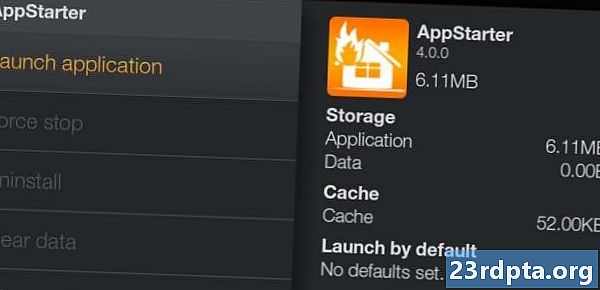
Этот метод установки Kodi на Firestick или FireTV похож на первый, но требует еще нескольких щелчков мышью. Как и прежде, сначала нужно загрузить бесплатное приложение ES File Explorer из магазина приложений Amazon. Запустите его, когда будете готовы, Сервис> Менеджер загрузоки нажмите кнопку «Новый». Когда появится всплывающее окно, добавьте детали ниже и выберите «Загрузить сейчас», чтобы получить AppStarter на вашем устройстве.
- Название: AppStarter
- Путь: https://tinyurl.com/ya3s9e3g
После этого нажмите «Открыть файл», затем «Установить» и запустите AppStarter, когда он будет готов. Последний шаг - перейти в «Обновления» и нажать кнопку «Установить» рядом с приложением Kodi, чтобы установить его на потоковое устройство.
Шаг за шагом-инструкций:
- Загрузите приложение ES File Explorer из магазина приложений Amazon.
- Запустите приложение, голова к Сервис> Менеджер загрузоки выберите кнопку «Новый».
- Заполните поля «Имя» и «Путь» приведенной выше информацией и выберите «Загрузить».
- Выберите «Открыть файл», затем «Установить».
- Перейдите в «Обновления» и нажмите кнопку «Установить» рядом с Kodi.
Загрузчик

Зайдите в магазин приложений Amazon и установите приложение Downloader на ваше потоковое устройство. Запустите приложение, введите http://kodi.tv/download в адресную строку и нажмите «Перейти», чтобы посетить веб-сайт Kodi. Оттуда найдите и выберите значок Android и нажмите «ARMV7A (32Bit)», чтобы начать загрузку Kodi APK на ваше потоковое устройство. Затем просто нажмите кнопку «Установить» и все готово.
Шаг за шагом-инструкций:
- Загрузите приложение Downloader из магазина приложений Amazon.
- Запустите приложение, введите http://kodi.tv/download в адресную строку и выберите «Перейти».
- Найдите и выберите значок Android и нажмите «ARMV7A (32Bit)».
- Нажмите кнопку «Установить», чтобы завершить процесс.
Это три простых способа установки Kodi на Firestick или FireTV, но есть несколько других, которые могут выполнить работу. Какой из них вы использовали?
Связанный
- Как установить и использовать Kodi на Android
- Как смотреть с Kodi на Chromecast - это проще, чем вы думаете
- Как установить Kodi на свой Chromebook
- Kodi vs Plex - какой из них вам подходит?
- 10 лучших дополнений Kodi, которые вы должны попробовать
- 5 лучших приложений Kodi для Android